分享的最佳方式 Spotify 播放列表 [2025 更新]
很長一段時間以來,音樂被認為是可以撫慰我們靈魂的事物之一。 我們應該感謝 Spotify 始終如一地為我們提供我們想要的歌曲,並帶來我們所能擁有的最好的音樂。 音樂一直是我們所處的每一種情緒中最好的補救措施,既然音樂在其中非常好,那麼如果分享它就更好了。 但要做到這一點,您必須先了解如何分享 Spotify 播放列表。
通過本文的幫助,花點時間了解如何分享 Spotify 通過您的家人和朋友的播放列表 Spotify 桌面應用程序和移動設備。 此外,了解可用於如何共享 Spotify 播放列表或您喜歡的歌曲和專輯 Spotify 與非用戶。
文章內容 第 1 部分:我如何分享 Spotify 與某人一起播放清單?第 2 部分:我如何分享協作 Spotify 與朋友一起播放清單?第 3 部分。如何分享 Spotify 與家人一起播放列表?第 4 部分。 如何分享喜歡的歌曲 Spotify 與非用戶?部分4。 結論
第 1 部分:我如何分享 Spotify 與某人一起播放清單?
Spotify 能夠為我們提供我們所能擁有的最好的音樂已經很棒了,並且擁有“分享功能”讓我們能夠分享我們一直以來最喜歡的音樂已經很棒了 Spotify 與我們的家人和親人的播放列表。 這裡的另一個好處是這個共享功能非常簡單。 您可以選擇將播放列表的鏈接複製並粘貼到您希望與之共享的任何平台中。 您可以通過消息、電子郵件或社交媒體帳戶分享它們。 在執行如何共享 Spotify 播放列表。
對於使用 Android 手機或 iPhone 的用戶,請參閱如何共享 Spotify 手機中的播放列表 Spotify 應用程序與如何共享一個程序相同 Spotify 桌面應用程序中的播放列表。 如果您一直在使用 iPhone,您可以使用 的iMessage or 空投 而對於那些正在使用 Spotify 桌面應用程序,您可以通過 Facebook 或 Twitter 帳戶共享您的播放列表。 為了更多地了解該過程,讓我們在下面逐個處理步驟。
分享到 Spotify 通過桌面應用程序播放列表
步驟1.第一步如何分享 Spotify 播放列表是打開您的桌面並單擊您的圖標 Spotify 桌面應用。
步驟 2. 之後,在螢幕左側,瀏覽您創建的所有內容 Spotify 播放列表並選擇您要共享的播放列表。 或者,您可以使用 Spotify 應用程序位於應用程序主界面的最頂部。 除了您所知道的,您還可以使用搜索欄查找已經製作的 Spotify 您的一位朋友的播放列表。
步驟 3. 執行此操作後,找到位於播放清單頁面最頂端的綠色播放按鈕旁的三個點。 或者,您可以右鍵單擊播放清單名稱。
步驟 4. 點擊後,您將看到一組選項,其中您必須選擇「共享」選項才能查看更多詳細資訊。
步驟 5. 然後您將看到關於如何共享的兩個選項 Spotify 播放列表。 只需選擇一個對您來說更方便的操作即可。 一種是擁有您的 Facebook 或 Twitter 帳戶,而另一種選擇是單擊“複製播放列錶鍊接”。 在此選項中,您將選擇要使用的共享平台。 您可以選擇使用您的電子郵件或消息。
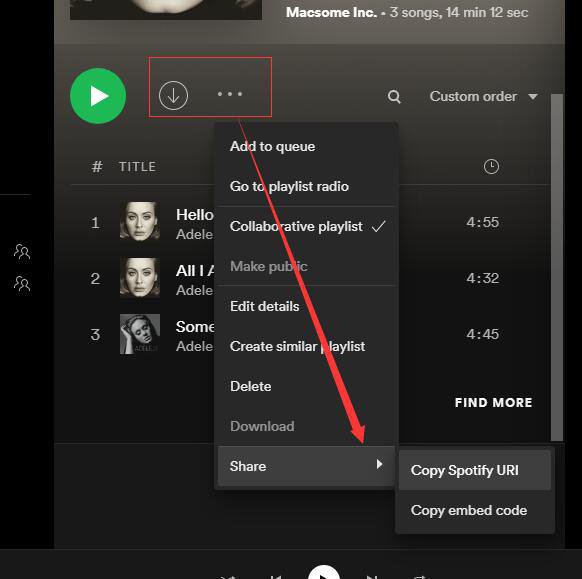
分享到 Spotify 通過移動設備播放列表
步驟 1. 因此,正式開始如何分享的過程 Spotify 播放列表,您要做的第一件事就是打開移動設備的 Spotify 應用程序。
步驟 2. 開啟後,在頁面底部,您將找到「首頁」標籤、「搜尋」標籤、「您的圖書館」和「進階版」。 從這些中,選擇“您的圖書館”標籤。
步驟3.然後您將顯示所有已建立的播放清單的清單。 從清單中選擇您要共享的播放清單。
步驟 4. 點選目標後立即 Spotify 播放列表,找到播放列表頁面右上角的三點按鈕。
步驟5.點擊此按鈕將為您提供一個選項列表,包括「新增歌曲」、「重新命名」、「保密」、「協作」、「刪除播放清單」和「共享」。 從這些選項中,選擇“共享”選項。
步驟 6. 現在,是時候選擇最適合您的選項了。 與桌面應用程式一樣,您可以單擊“複製連結”,然後將其發佈到您想要使用的任何地方,或者您可以透過行動裝置上安裝的應用程式的幫助來共享它們。 您可以擁有 Facebook、Instagram、Twitter 或 Snapchat。
步驟7. 不久前,點擊「分享」選項後,在最後一部分,您會看到「更多」。 這實際上是分享您的另一種選擇 Spotify 播放列表。 單擊此按鈕將為您提供 AirDrop、郵件、便箋等選項以共享您的播放列表。 您也可以向左滑動以查看更多可供選擇的選項。 一旦你最終決定,只需點擊你的選擇。
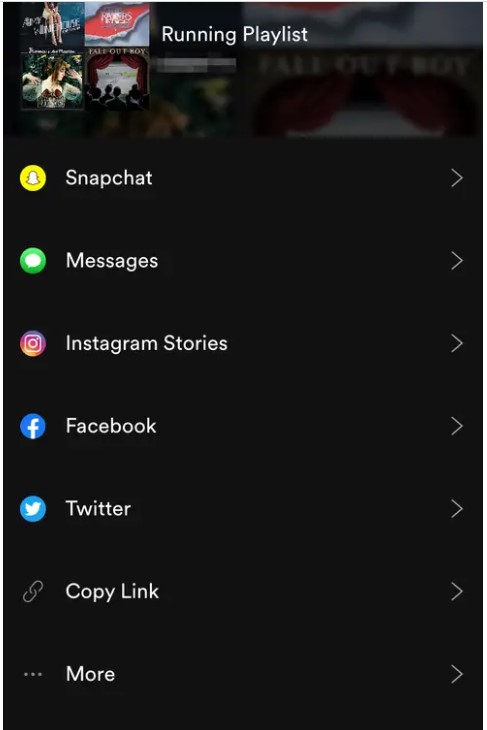
第 2 部分:我如何分享協作 Spotify 與朋友一起播放清單?
讓我們首先解決什麼是“協作播放列表”。 所以基本上,協作播放列表是您和您的朋友可以共享和交換您最近流式傳輸的播放列表、歌曲、播客和藝術家的地方。 這實際上是通過音樂與您的朋友和家人保持聯繫的好方法。 您甚至可以創建自己的 Spotify 與您的朋友一起播放列表。 以下是您應該首先了解的有關協作播放列表的事項 Spotify.
- 您可以使用位於播放列表標題的新加入的“添加用戶”按鈕方便地邀請或添加其他朋友。
- 為了看到那些正在添加或貢獻歌曲的人,在播放列表標題中為成員分配了一個部分,由化身代表。
- 最後,為了確定誰做出了貢獻以及具體貢獻了什麼,新用戶的頭像被放置在顯示列表的最開頭。
現在,讓我們討論如何製作協作播放列表的步驟 Spotify 與我們的朋友分享。
步驟 1. 在您使用的裝置上,按一下 的圖標 Spotify 打開它。 之後,單擊“您的圖書館”選項卡。
步驟 2. 之後,進入您建立的播放清單並選擇您希望與其他人合作的播放清單。 您應該注意,這僅適用於您建立的播放清單。
步驟 3. 現在,要使播放清單具有協作性,請查看標題部分,然後選擇「新增使用者」按鈕。
步驟 4. 最後,完成上述步驟後,您現在可以開始邀請其他人貢獻歌曲供每個人欣賞。
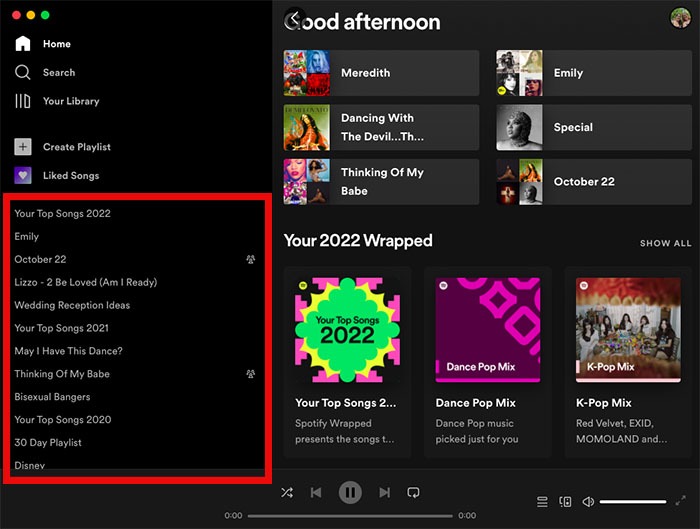
第 3 部分。如何分享 Spotify 與家人一起播放列表?
與家人分享音樂比看起來更有趣。 但是,如果您在使用“分享”選項時遇到問題並且一直無法添加某個朋友或家人來分享您的 Spotify 播放列表? 所以,為了解決這個問題,我在這裡有兩個選項供您分享 Spotify 與家人一起播放列表。
通過短信
- 首先要做的就是打開你的 Spotify 應用程序並選擇您的播放列表。
- Nest 是單擊您將在屏幕右側看到的三個點。 選擇“共享”選項,然後單擊“複製播放列錶鍊接”。
- 現在,打開您的消息傳遞應用程序並將您複製的鏈接粘貼到您要發送給家人的短信中。
- 家庭成員點擊此鏈接後,必須點擊“關注”才能訪問 Spotify 您共享的播放列表。
通過電子郵件
- 打開你的 Spotify 桌面應用程序,然後選擇您的播放列表。
- 對於使用 Mac 的用戶,按住 ctrl 單擊要與他人共享的播放列表,而對於使用 PC 的用戶,右鍵單擊所選的播放列表。
- 和上一個一樣,點擊“複製播放列錶鍊接”。
- 現在,打開您的個人電子郵件並使用 Spotify 播放列錶鍊接已粘貼。
- 家庭成員單擊並打開鏈接後,他必須單擊“關注”按鈕才能查看您與他共享的播放列表。
第 4 部分。 如何分享喜歡的歌曲 Spotify 與非用戶?
現在,問題是,如果你想分享你的 Spotify 播放列表不是 Spotify 應用程式? 你會怎麼做? 嗯,這裡的解決方案很簡單,你只需要下載並 轉換歌曲 以便能夠與您的非用戶朋友分享它們。 就像您喜歡的歌曲或播放清單一樣,以便輕鬆識別您計劃分享的歌曲或播放清單。
在專業工具的幫助下,這個過程可以很容易地完成,即“TuneSolo Spotify 音樂轉換器”。 讓我們首先討論我們可以從這個著名的音樂轉換器中獲得的好處和功能。
以下是主要特點 TuneSolo:
-
轉 Spotify 專輯、播放列表和播客到 MP3/M4A/WAV/FLAC。
-
免費下載 Spotify 歌曲 高達 320 kbps 的 MP3 音訊。
-
內置快速下載和批量轉換 Spotify 網絡播放器。
-
保持 100% 無損 Spotify 轉換後的音樂。
-
轉換後保留所有ID3標籤信息。
-
免費更新和技術支持。

現在,讓我們學習如何下載和轉換您喜歡的歌曲的步驟,以便您可以與非用戶朋友分享。
- 您要做的第一件事就是下載“TuneSolo Spotify 音樂轉換器”來自您設備的應用程序商店。 下載應用程序後,立即安裝並運行它。
- 下一步是將您喜歡的歌曲上傳到轉換器中。 您可以選擇複製和粘貼歌曲鏈接或將歌曲拖放到轉換器中。

- 接下來是選擇您喜歡的音頻格式。 可供您使用的音頻格式集包括 MP3、AAC、WAV 和 FLAC 格式。

- 現在您已經完成了格式的選擇,您現在可以單擊“全部轉換”按鈕開始轉換過程。

- 該過程完成後,您可以從“查看輸出文件”部分獲取歌曲。
在...的幫助下 ”TuneSolo Spotify 音樂轉換器”,您所有的非用戶朋友或家人仍然可以在其上流式傳輸您的播放列表或喜歡的歌曲 Spotify. 只需按照我上面解釋的簡單步驟即可。
部分4。 結論
分享你的快樂是向家人和朋友表達愛和關心的好方法。 分享快樂的一種方式是讓您所愛的人在聆聽您最喜歡的歌曲時感受到與您相同的感覺 Spotify 歌曲和播放列表。 如果你想讓別人和你有同樣的經歷,那麼我希望你從上面的討論中學到了很多關於如何分享一個 Spotify 與一個人和您的家人一起播放列表。 此外,如果您想與之共享播放列表的人沒有使用 Spotify 應用程序,您仍然可以在“TuneSolo Spotify 音樂轉換器”。 只需遵循不久前解決的準則即可。